Cách làm máy tính chạy nhanh hơn giúp bạn làm việc hiệu quả hơn
Máy tính sau một thời gian hoạt động thường xảy ra tình trạng chậm chạp, giật lag và làm giảm hiệu suất làm việc của người dùng. Kết qua khiến công việc vừa bị đình trệ lại tốn rất nhiều thời gian để hoàn thành. Để giúp người dùng khắc phục được tình trạng này một cách tối ưu, hôm nay chúng tôi sẽ giới thiệu đến bạn cách làm máy tính chạy nhanh hơn bằng 6 thủ thuật tăng tốc siêu nhanh, ngay dưới đây nhé!

1. Xóa thư mục rác
Trong quá trình hoạt động và sử dụng windows, máy tính của bạn sẽ tự động lưu trữ các tệp tin xóa vào thư mục rác. Qua thời gian, file lưu trữ này dần dần lớn lên và trở thành một trong những nguyên nhân khiến máy tính trở nên chậm chạp, chiếm nhiều tài nguyên hơn. Do vậy, để đảm bảo hiệu quả công việc thì điều đầu tiên mà bạn cần làm đó là xóa file rác định kỳ.
Mở hộp thoại Run lên bằng cách nhấn tổ hợp Windows + R. Gõ dòng lệnh %temp% rồi nhấn Enter. Bạn có thể chọn tất cả các file trong thư mục này hoặc một vài file không cần thiết rồi nhấn Delete hoặc Shift Delete để hoàn tất việc xóa thư mục rác.
2. Loại bỏ hiệu ứng và hình ảnh động
Nhiều người dùng thường dùng hiệu ứng và hình ảnh động để giúp máy tính trông bắt mắt hơn. Tuy nhiên nếu PC của bạn thuộc dòng máy có cấu hình yếu mà phải gánh vác công việc tốn nhiều tài nguyên như thế này thì hẳn sẽ trở nên chậm chạp trông thấy. Để loai bỏ hiệu ứng và hình ảnh động, bạn thực hiện theo các bước như sau:
Sử dụng tổ hợp phím Windows + E, nhấp chuột phải vào Computer và chọn Properties sau đó tích chọn Advanced system settings. Lúc này trên màn hình xuất hiện một hộp thoại, chọn thẻ Advanced = > Performance => Settings => Visual Effects => Adjust for best performance để loại bỏ những hiệu ứng và hình ảnh động không cần thiết. Sau khi thực hiện xong thì nhấn Apply => OK 2 lần là hoàn thành xong.
3. Kiểm tra virus, sử dụng phần mềm diệt virus
Định kỳ quét toàn bộ máy tính của bạn để phát hiện xem máy tính có bị nhiễm virus hay các phần mềm độc hại hay không. Rất có thể những loại virus này đã làm tiêu tốn nguồn tài nguyên hạn chế của máy tính.
Tuy nhiên thực tế khác cũng chỉ ra rằng, nếu máy tính của bạn có phần cứng hạn chế thì việc dùng phần mềm diệt virus đã khiến cho máy tính hoạt động chậm hơn hẳn. Hãy thử gỡ cài đặt phần mềm này để theo dõi sự thay đổi xem như thế nào nhé.
4. Dọn rác bằng công cụ Disk Cleaner
Dọn rác bằng công cụ Disk Cleaner giúp làm sạch các phần mềm không cần thiết trên ổ cứng của bạn. Cách tăng tốc máy tính đơn giản này được rất nhiều người áp dụng và luôn đem lại hiệu quả cực kỳ cao. Bạn thực hiện theo các bước như sau:
Mở hộp thoại Run bằng tổ hợp phím Windows + R, gõ dòng lệnh cleanmgr rồi nhấn Enter. Lúc này trên màn hình sẽ xuất hiện các ổ cứng, bạn chọn một ổ muốn quét rồi nhấn OK là xong. Ưu tiên nên quét ổ trên hệ điều hành trước.
5. Nâng cấp RAM hoặc sử dụng ổ SSD
Nếu phải thường xuyên kết nối với internet và sử dụng nhiều tab trình duyệt thì lời khuyên đó là bạn nên nâng cấp RAM để cải thiện tốc độ hoạt động của máy tính. Hiện nay chi phí nâng cấp RAM không quá cao nên bạn hoàn toàn có thể cân nhắc đến lựa chọn này nhé!

Một lựa chọn khác cũng được nhiều người dùng áp dụng đó là chuyển sang sử dụng ổ SSD. Tốc độ đọc ghi thông tin nhanh luôn là ưu điểm giúp tăng tốc khởi động máy tính và ứng dụng. Bạn có thể dùng SSD với dung lượng vừa phải để cài Windows và những chương trình cần truy xuất nhanh.
6. Gỡ cài đặt không cần thiết và phần mềm tốn nhiều tài nguyên
Mặc dù bạn không biết, nhưng trên thực tế, máy tính của bạn luôn chạy nhiều chương trình ngầm đa nhiệm. Đây là một trong những lý do không thể bỏ qua khiến máy tính của bạn trở nên giật lag. Vì vậy để giảm thiểu tình trạng này, tốt nhất là bạn nên hạn chế những chương trình đa nhiệm trên PC.
Mở hộp thoại Task Manager lên. Trong thẻ Processes sẽ hiện ra một loạt những chương trình đang chạy, bạn có thể lựa chọn tắt bớt chúng đi nếu cảm thấy không cần thiết.
Trên đây là cách làm máy tính chạy nhanh hơn chỉ bằng 6 Thủ thuật tăng tốc siêu đơn giản. Hãy thực hiện ngay hôm nay để giúp máy tính của bạn thoát khỏi tình trạng khó chịu khi hoạt động. Chúc các bạn thành công!Có liên quan
Ý kiến bạn đọc



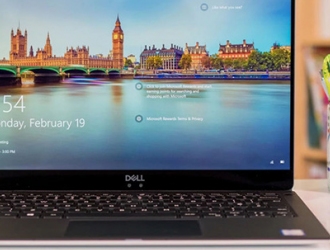
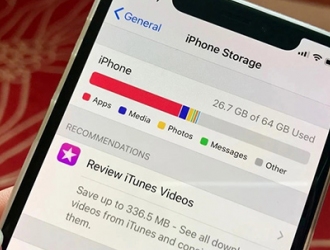

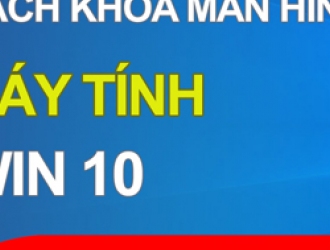




@Đinh Văn Hoan
@Cao Minh
@Thiết kế nhà đẹp mới
giúp với ạ
dactuan2001cvb@gmail.com